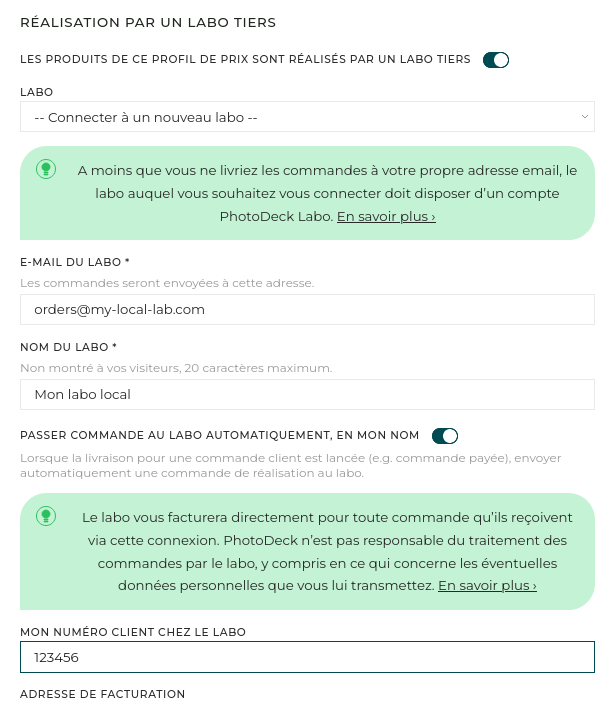Guide de réalisation de commandes via labo pro local
Ce type de réalisation automatique est conçu pour travailler avec des labos locaux flexibles, et dans le cas où les intégrations prêtes-à-l’emploi avec nos labos partenaires ne vous conviennent pas.
Vous pouvez utiliser n’importe quel labo pour réaliser vos commandes de tirages, à condition que le labo accepte les commandes par email.
Si la réalisation automatique par labo est activée pour un ou plusieurs articles commandés sur votre site, le système enverra automatiquement par email une commande au labo en question, de votre part, pour imprimer et envoyer ces articles.
Une commande envoyée à un labo inclut :
- Les informations que vous aurez spécifiées en connectant votre compte au labo : vos informations de contact et facturation, vos préférences relatives aux tirages et à l’expédition, instructions spéciales, etc…
- Une adresse de livraison, soit la vôtre, soit celle de votre client, selon votre préférence et les capacités du labo ;
- Le détail des articles à imprimer (comme indiqué sur la commande placée par votre client, i.e. comme vous les avez spécifiés dans leur profils de prix). Vos prix sont exclus, de même que les articles non destinés au labo ;
- Un lien pour le labo pour télécharger les fichiers originaux en haute définition. Les fichiers seront pré-rognés au besoin si les ratios d’aspect d’impression sont connus et si le rognage est activé dans les profils de prix correspondants.
Vous recevrez une copie de chaque commande envoyée par email à votre labo.
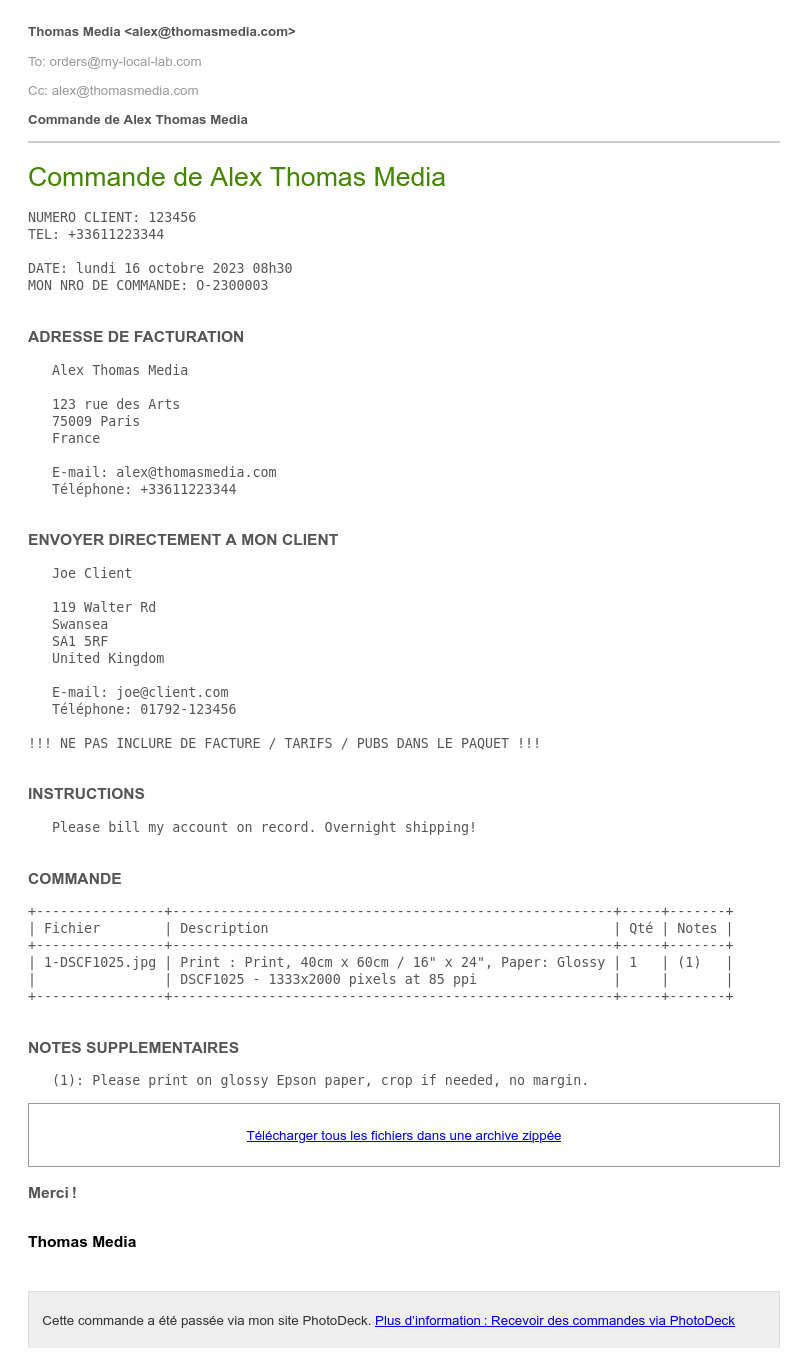
(Les commandes peuvent être envoyées en français sur demande au support)
Est-ce-que mon labo est supporté ?
Tout labo qui accepte des commandes par email est supporté. Le labo doit juste ouvrir un compte Labo gratuit sur PhotoDeck. Le labo vous facturera directement.
N’hésitez pas à envoyer à votre labo plus d’informations sur la réception de commandes via PhotoDeck.
Vous gardez une relation directe avec le(s) labo(s) que vous utilisez. Le rôle de PhotoDeck est simplement d’envoyer, en votre nom, des commandes à imprimer. C’est donc votre responsabilité de vous assurer qu’aucune commande non nécessaire n’est envoyée à un labo, et que si les commandes incluent des informations personnelles, le labo est apte à les traiter légalement (e.g. RGPD) ! Vous devez aussi vous assurer que le labo peut travailler avec les descriptions que vous utilisez dans vos profils de prix et vos instructions complémentaires.
Comment dois-je activer la réalisation par labo ?
La connexion prend place dans vos profils de prix. Pour chaque profil de prix Tirage, vous pouvez associer un labo pour la réalisation. Ainsi, vous pouvez choisir de réaliser certains produits via un labo, et certains autres (basés sur un profil de prix différent) par un autre labo, automatiquement.
Vous pouvez également associer un profil de prix avec un labo pour réalisation sans que les commandes ne soient envoyées automatiquement au labo. Dans ce cas, vous devrez envoyer les commandes manuellement via le bouton dédié sur la page de la commande client dans votre espace d’administration.
Guide pas-à-pas
- Ouvrez le profil de prix pour vos tirages sous Mon business / Vente en ligne / Produits et prix, et cliquez sur Connexion labo ;
- Cochez la case Les produits de ce profil de prix sont réalisés par un labo tiers ;
- Configurez un nouveau labo ;
- Entrez l’adresse email où les commandes au labo seront envoyées (communiquée par le labo), et un nom pour le labo (pour votre usage propre). Le labo doit avoir un compte PhotoDeck Labo associé à cette adresse email ;
- Entrez votre numéro de client chez le labo (facultatif) ;
- Si vous souhaitez envoyer manuellement les commandes au labo, via le bouton sur la page de chaque commande client, décochez la case Passer commande au labo automatiquement, en mon nom ;
- Remplissez les instructions qui seront envoyées avec chaque commande. Par exemple, instructions relatives à l’expédition ou à la facturation -- mais n’incluez pas d’information confidentielle ! (Vous pourrez réutiliser cette connexion labo pour d’autres profils de prix). Vous pouvez également fournir des instructions complémentaires spécifiques aux produits du profil de prix, si nécessaire. Par exemple, choix du papier.
- Cliquez sur le bouton Créer.
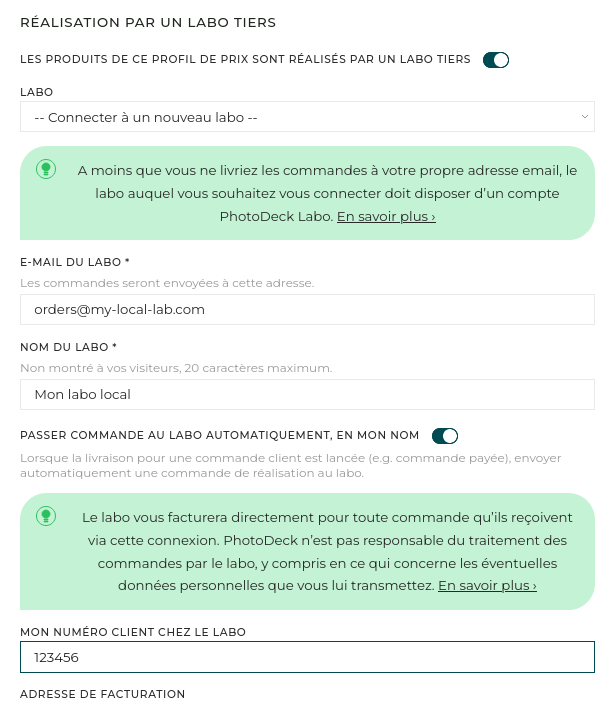
- Cliquez sur Enregistrer. Prêt !
Assurez-vous que le labo est capable de réaliser les commandes selon vos spécifications !!!
Expédition
Pour facturer des frais d’expédition, sélectionnez un profil d’expédition sous l’onglet Taxes et expédition. Vous devrez créer au préalable un profil d’expédition si vous n’en n’avez pas encore. Une fois le profil d’expédition attaché, vous pourrez définir, dans ses paramètres, si vous souhaitez que le labo envoie les produits directement à vos clients, ou à vous.
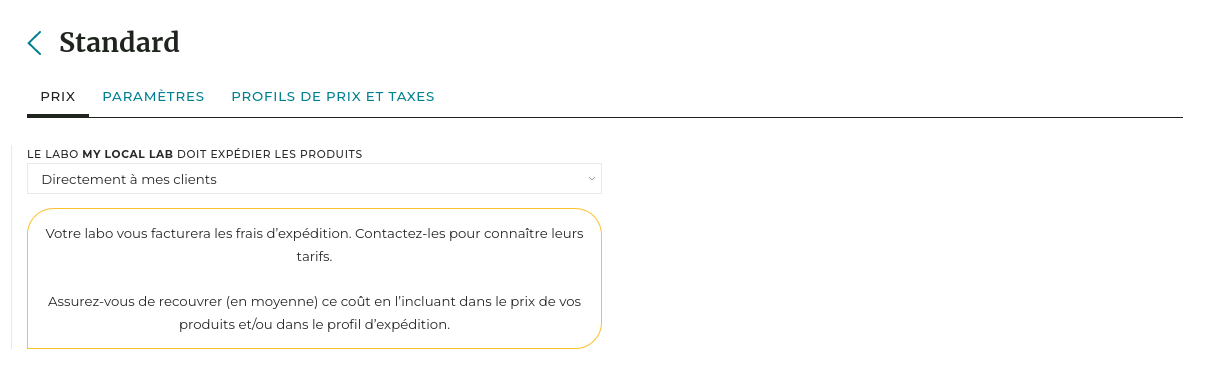
Si aucun profil d’expédition n’est attaché au profil de prix, l’expédition sera gratuite pour vos clients, et le labo sera instruit d’envoyer les produits directement à vos clients.
Réalisation via labo pour Packs
Un labo peut également être connecté à des profils de prix de type Pack. Pour ceux-ci :
- Seuls les articles de type Tirages seront commandés au labo (un pack pouvant contenir à la fois des tirages et des téléchargements) ;
- Vous pouvez également exclure des articles de la réalisation par labo, via l’onglet Prix, où les articles du pack sont définis.
Grouper des commandes pour économiser sur les frais d’expédition
Pour grouper automatiquement plusieurs commandes clients en une seule commande au labo :
- Ouvrez les paramètres de la connexion au labo ;
- Décochez la case Passer commande au labo automatiquement, en mon nom ;
- Cochez la case Grouper plusieurs commandes clients dans une seule commande labo ;
Lorsque de nouvelles commandes clients sont prêtes à être livrées (e.g. payées), elles seront combinées en une seule commande au labo, jusqu’à ce que vous envoyiez manuellement cette commande groupée au labo (via le bouton dédié, depuis la page de n’importe quelle commande client concernée).
Voir aussi
Personnaliser le catalogue d’un labo partenaire ›Montrer les produits au ratio d’impression différent de celui des images ›
Vente de tirages via via un labo partenaire (avec tutoriel vidéo) ›
Options d’expédition pour réalisation via labo partenaire ›
Qu’est-ce qu’un profil d’expédition ? ›
Comment fonctionnent les profils d’expédition personnalisés ? ›
Créer un profil d’expédition pas-à-pas ›
Coupons de réduction ›
Qu’est-ce qu’un profil de prix ? ›
Créer un premier profil de prix ›
Configurer les listes de prix pour téléchargements / libres de droits ›
Configurer les profils pour licences en gestion de droits ›
Comment fonctionnent les devis ? ›
PhotoDeck et l’AGESSA ›
Qu’est-ce qu’un panier ? ›
Que se passe-t’il lorsqu’un client commande des images ou clips vidéo ? ›
Intégrer avec les fournisseurs de paiements par carte ›
Formes de paiement alternatives ›
Comment les images/vidéos numériques sont-elles livrées ? ›
Définir le format de livraison des images et vidéos ›
Définir le nom des fichiers livrés ›
Vendre une galerie ›
Mettre en place une agence multi-photographes ou une agence créative ›
Galeries pour particuliers ›
Galeries pour clients professionnels ›
 PhotoDeckCentre d’Aide
PhotoDeckCentre d’Aide